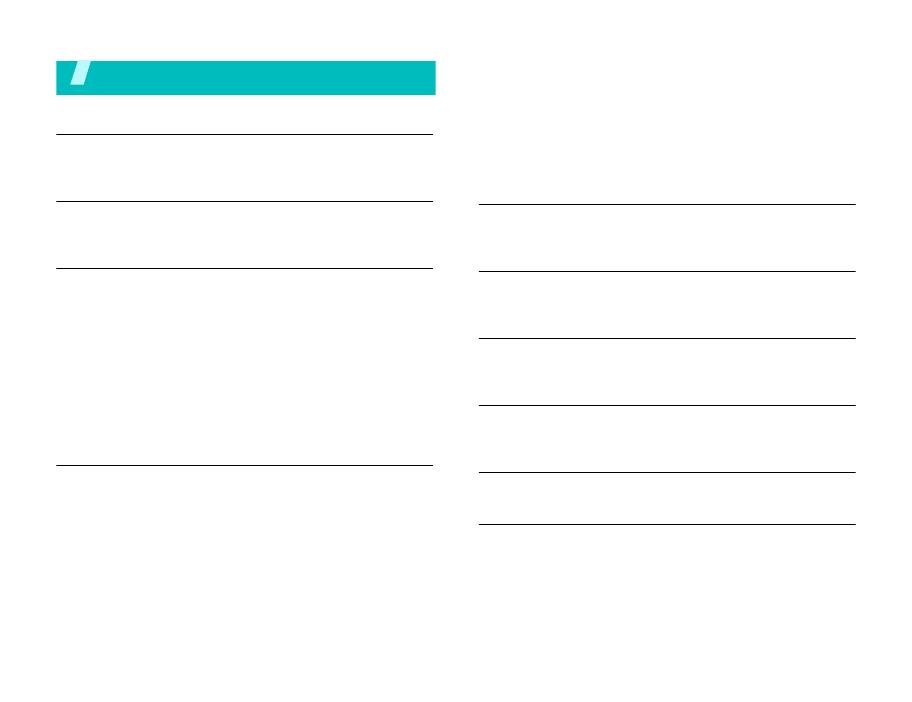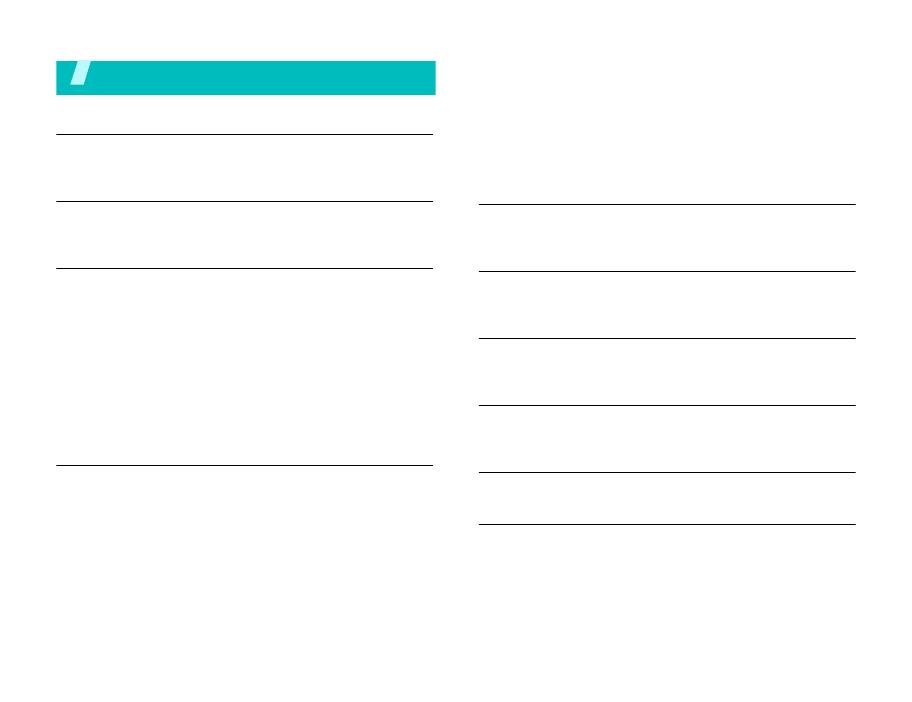
4
Obsah
Vybalení 6
Zkontrolujte, zda máte všechny položky
Telefon 6
Tlačítka, funkce a umístění
Začínáme 7
První kroky při ovládání telefonu
Instalace a nabíjení telefonu ..................................................... 7
Zapnutí nebo vypnutí ................................................................ 8
Tlačítka a displej ....................................................................... 8
Funkce pro přístup do menu ................................................... 11
Upravte si telefon .................................................................... 12
Volání / příjem hovorů............................................................. 13
Víc než jen telefon 14
Začněte s fotoaparátem, přehrávačem multimédií, webem a
dalšími speciálními funkcemi
Používání fotoaparátu............................................................. 14
Přehrávání multimediálních souborů....................................... 15
Procházení webu .................................................................... 16
Používání kontaktů.................................................................. 16
Odesílání zpráv....................................................................... 17
Čtení zpráv ............................................................................. 19
Používání funkce Bluetooth.................................................... 19
Používání paměťové karty...................................................... 20
Přepínání aplikací................................................................... 21
Zadávání textu 22
Režim ABC, T9, číselný režim a režim symbolů
Funkce volání 24
Pokročilé funkce volání
Funkce menu 28
Uvedeny jsou všechny funkce menu
Řešení problémů 77
Pomoc a osobní potřeby
Informace o ochraně zdraví a bezpečnosti 79
Rejstřík 84